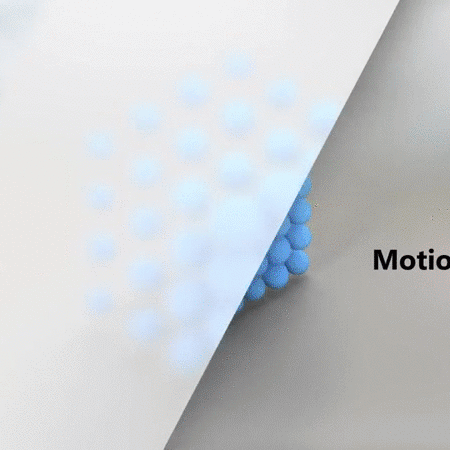Вспоминайте, что делали неделю назад
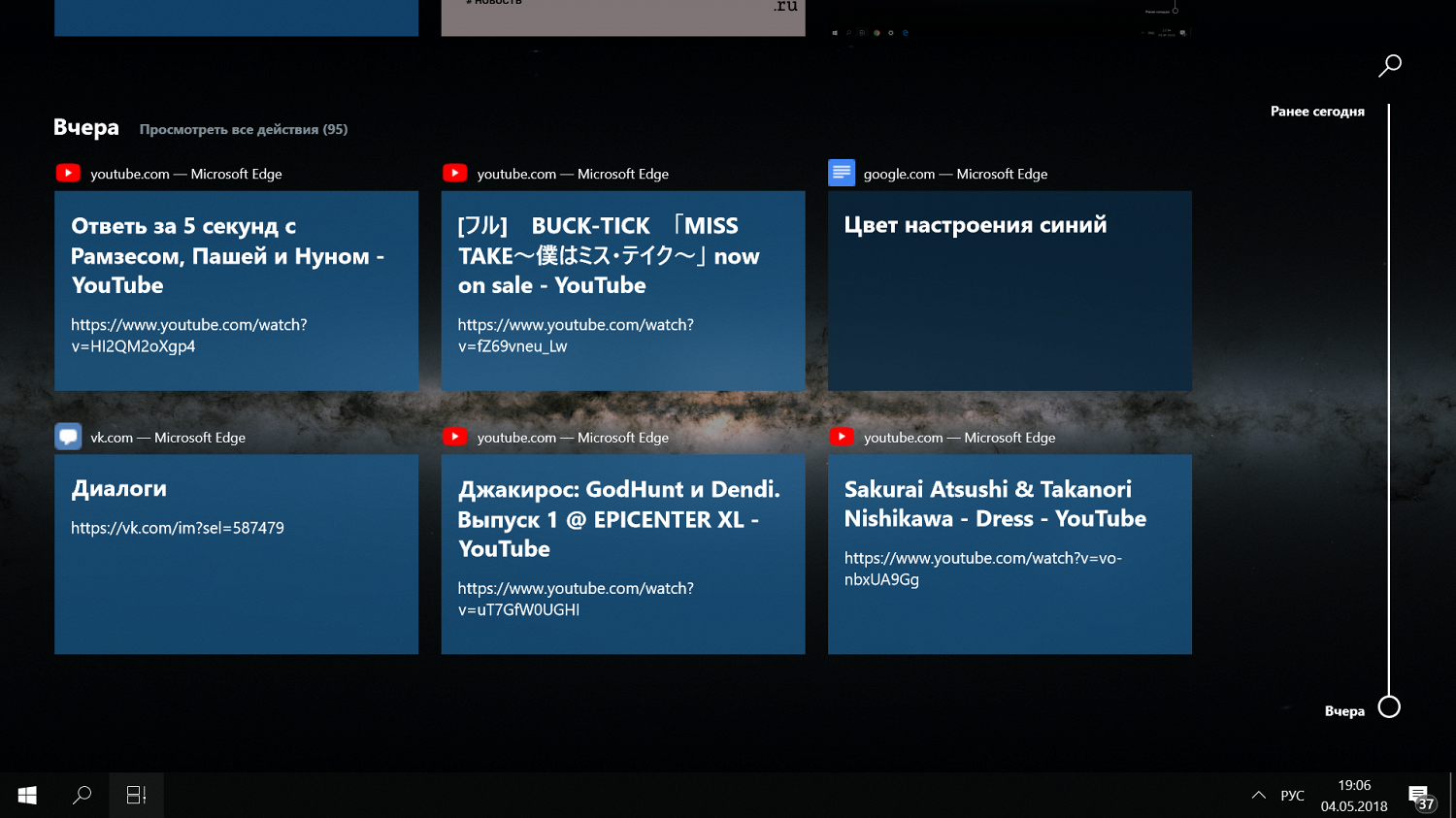
Главное обновление Windows — хроника. Это новый экран, который показывает, какие приложения открыты прямо сейчас и какие были открыты вчера и за последний месяц. В общем, это экран Alt + Tab на стероидах. Хроника покажет, какой документ вы открывали вчера, какую таблицу смотрели позавчера и какую вкладку запускали в понедельник. Ваша активность на ноутбуке превращается в ленту Facebook, которую можно прокрутить на месяц назад.
Освободите место на диске
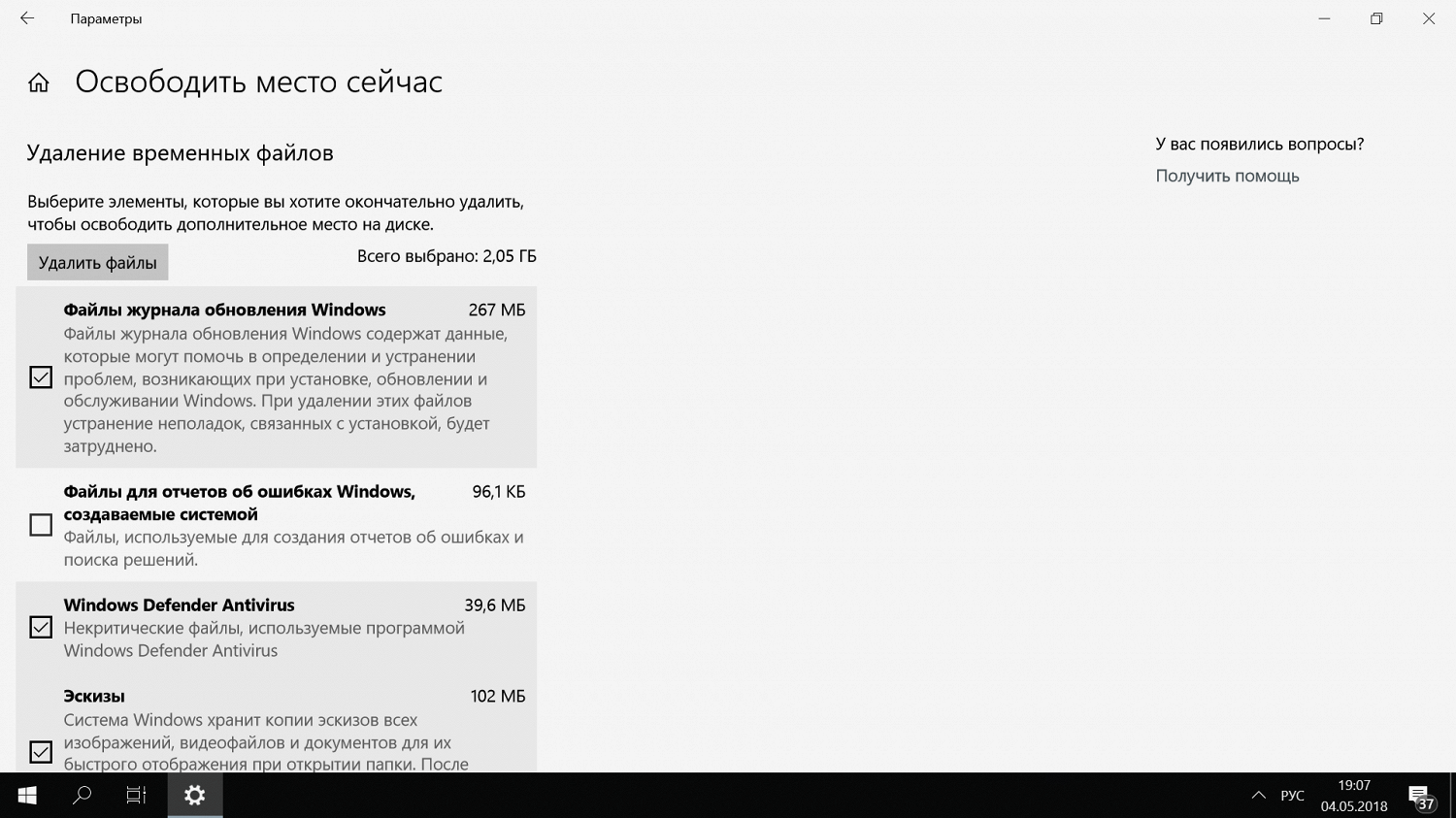
Система сама ищет кэш, временные и ненужные файлы — и сама предлагает их удалить. Под удаление попадают, например, файлы обновлений, отчеты об ошибках, прошлые установки Windows, кэш браузеров и прочие. Во время тестов было удалено два гигабайта временных и ненужных файлов.
Отключайте звук в Edge
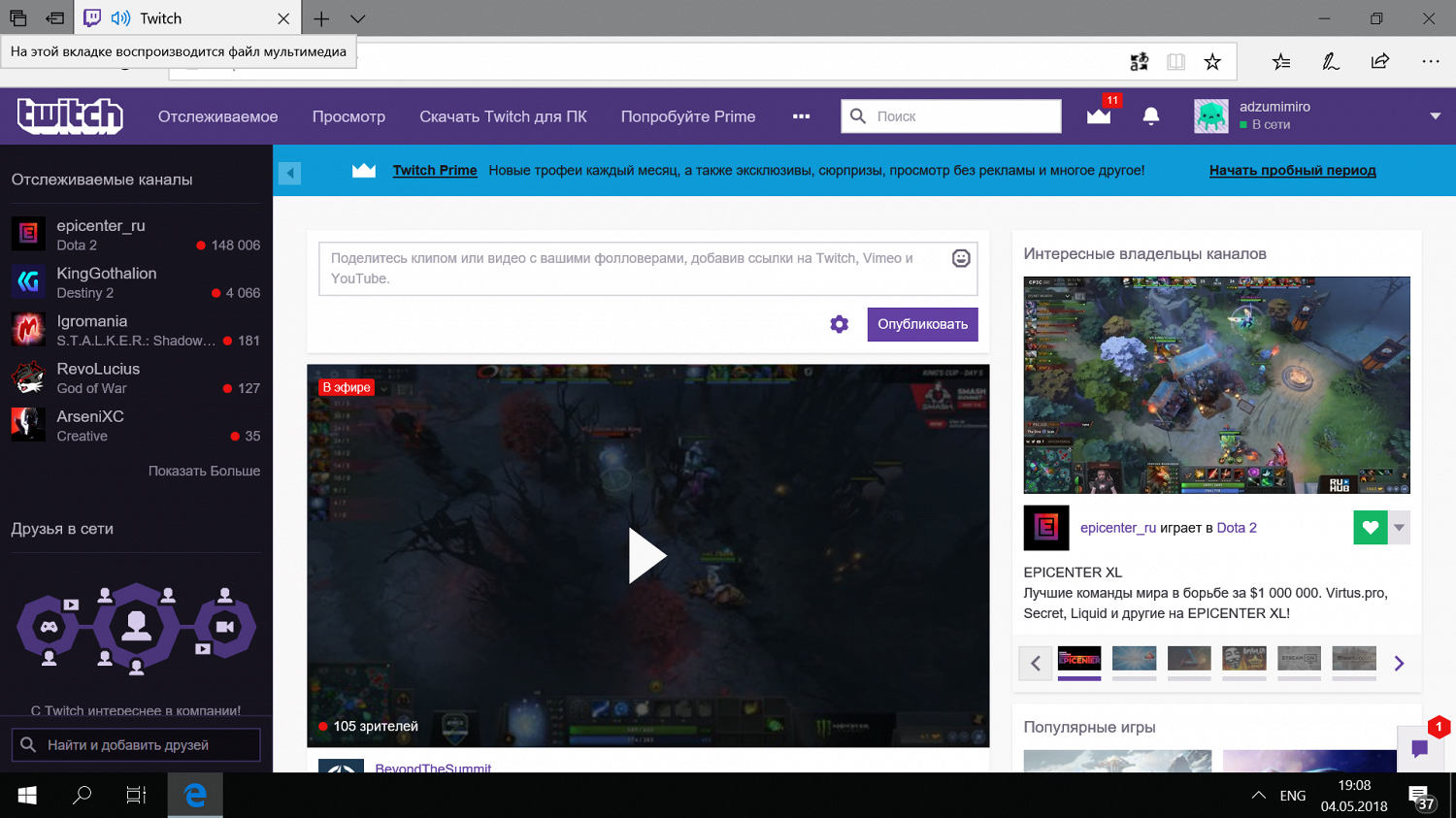
Браузер Edge все еще несовершенен (и это нормально), но в нем появилась хорошая функция — выключать звук во вкладках. Кажется, это стало стандартом для всех современных браузеров.
Не отвлекайтесь во время работы
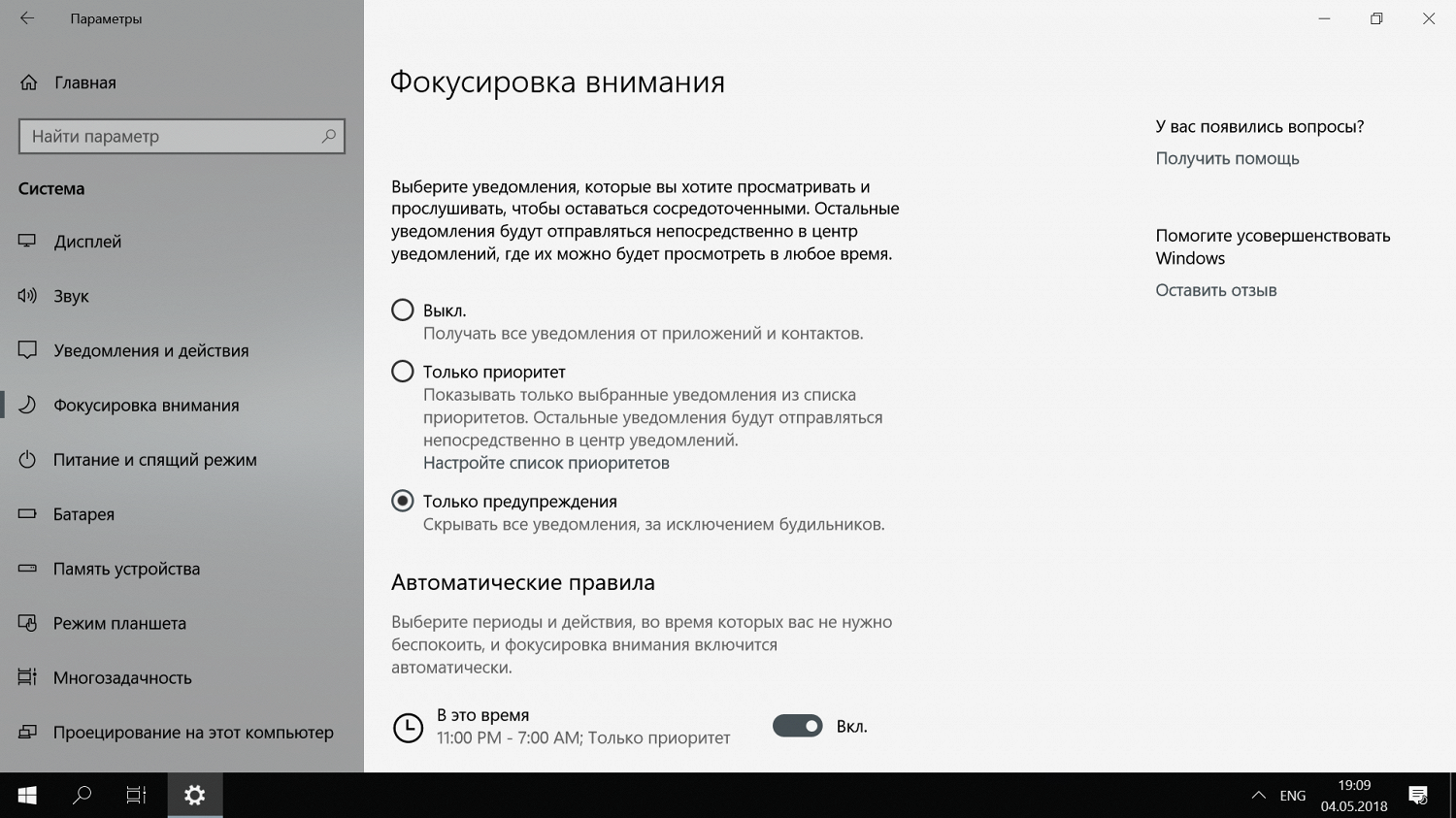
Возможно, вы прочитали десяток советов о том, как не прокрастинировать и быть продуктивным во время работы. Для этого есть десятки приложений, теперь Windows — одно из них. Заблокируйте все уведомления, когда они не нужны, например, с 23:00 до 07:00
Создавайте смешные видео с 3D для историй в Instagram
Стандартное приложения «Фотографии» научилось работать с 3D-графикой. Снимки отправляются в Paint 3D, где на них добавляют объемные фигуры, объекты из библиотеки Remix 3D, а также редактируют саму фотографию в 3D. На видео добавляют простые эффекты: огонь, взрывы, блестки, сияние, лазеры, и разные объемные объекты вроде тираннозавра и роботов. Выглядит немного нелепо, но забавно.
Установите звук для разных приложений
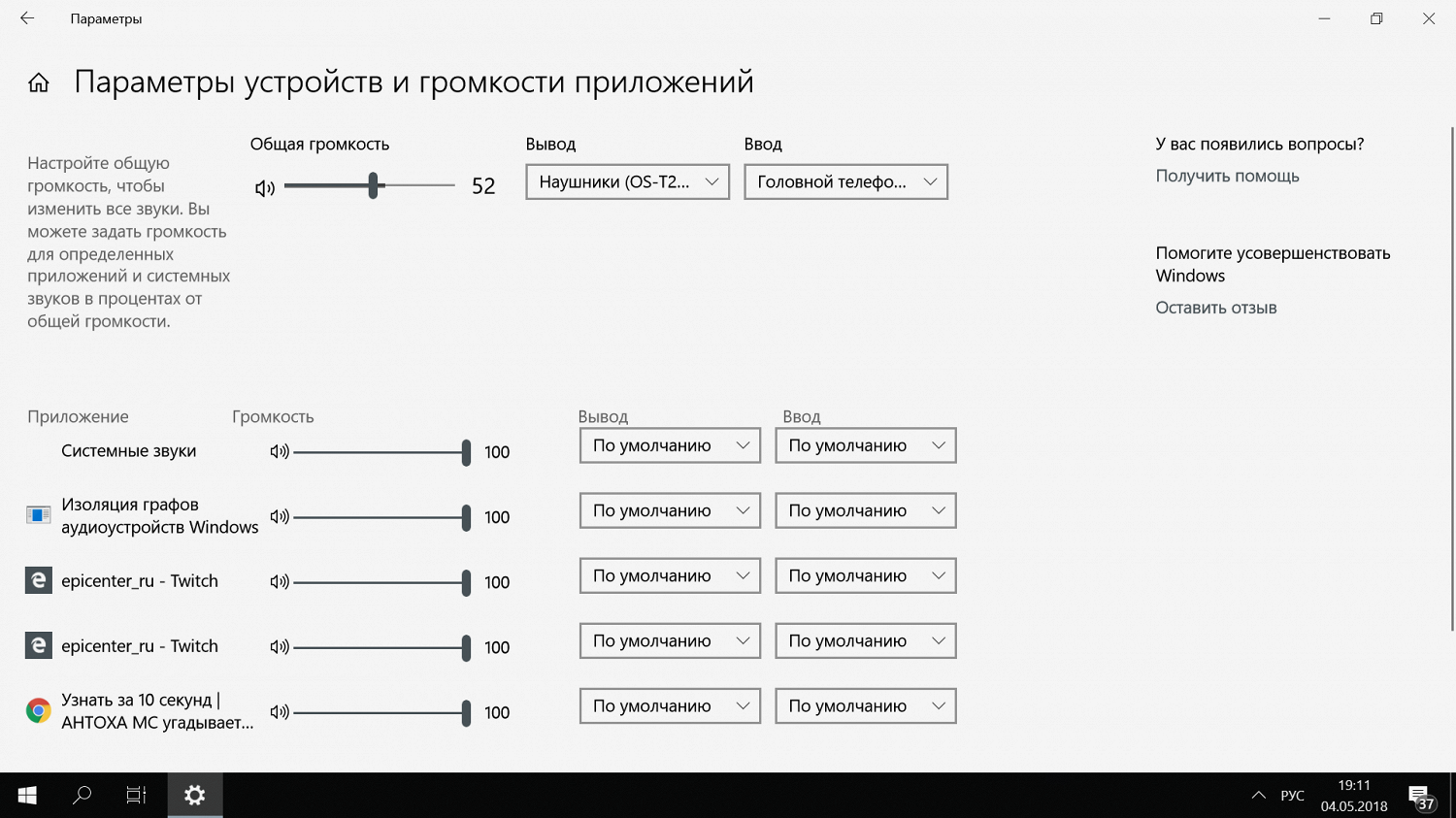
Появилась понятная вкладка, которая регулирует вообще весь звук в системе. Можно сделать так, чтобы вкладка с музыкой на YouTube играла тише, игра из Steam была громче, а звуков системы не было совсем.
Определитесь, что вам нужно после запуска
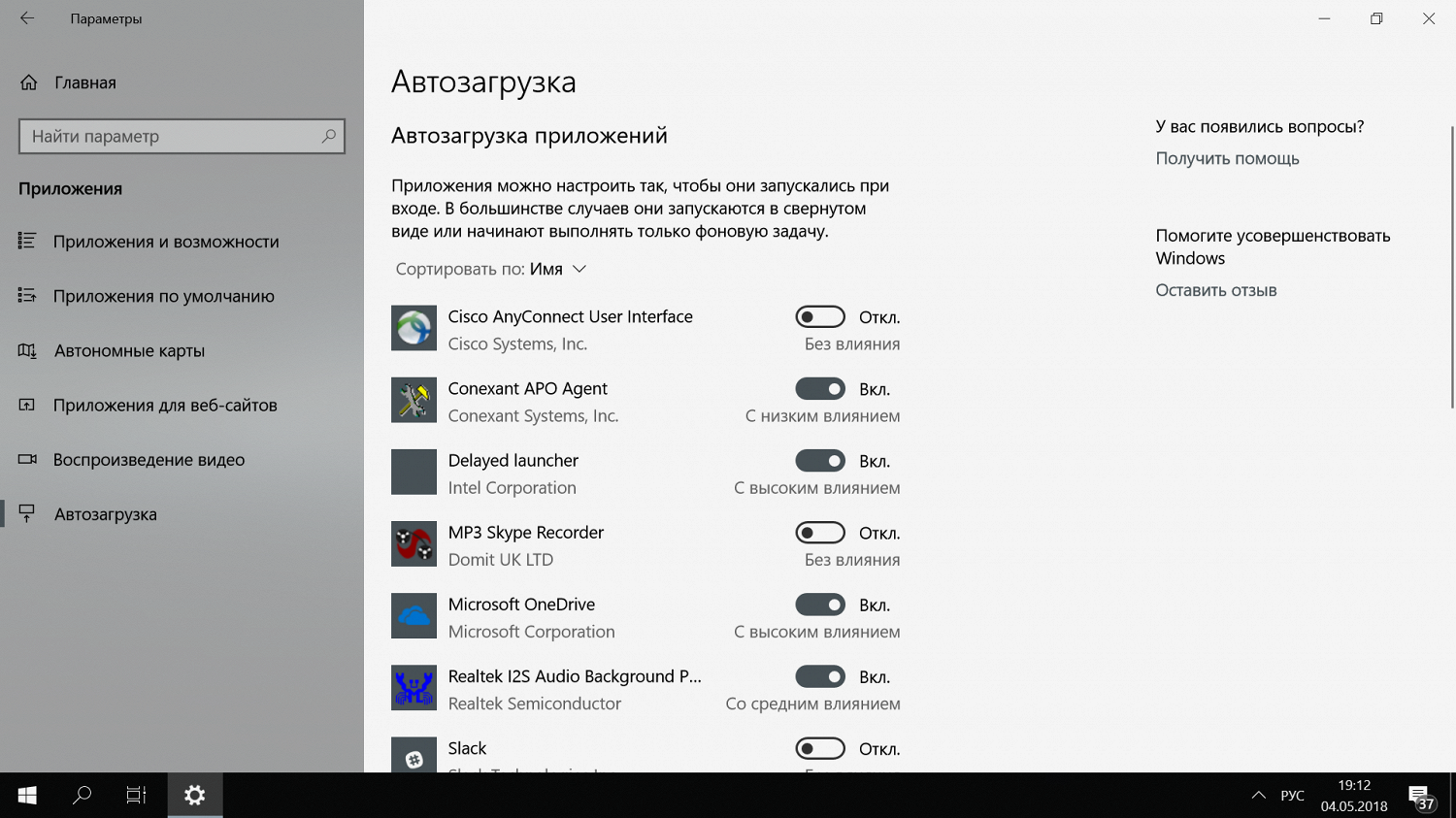
В Windows есть приложения, которые автоматически открываются после запуска. Некоторые из них нужны, — например,аудиодрайверы. Другие, как iTunes, необязательны и просто нагружают систему. Раньше настройки автозапуска находились в диспетчере задач, а теперь они есть в обычных настройках. Зайдите в них и укажите, что вам совсем не нужно после запуска Windows — мессенджеры, Steam, какие-то маленькие приложения.
Назначьте видеокарту для своего Adobe Photoshop
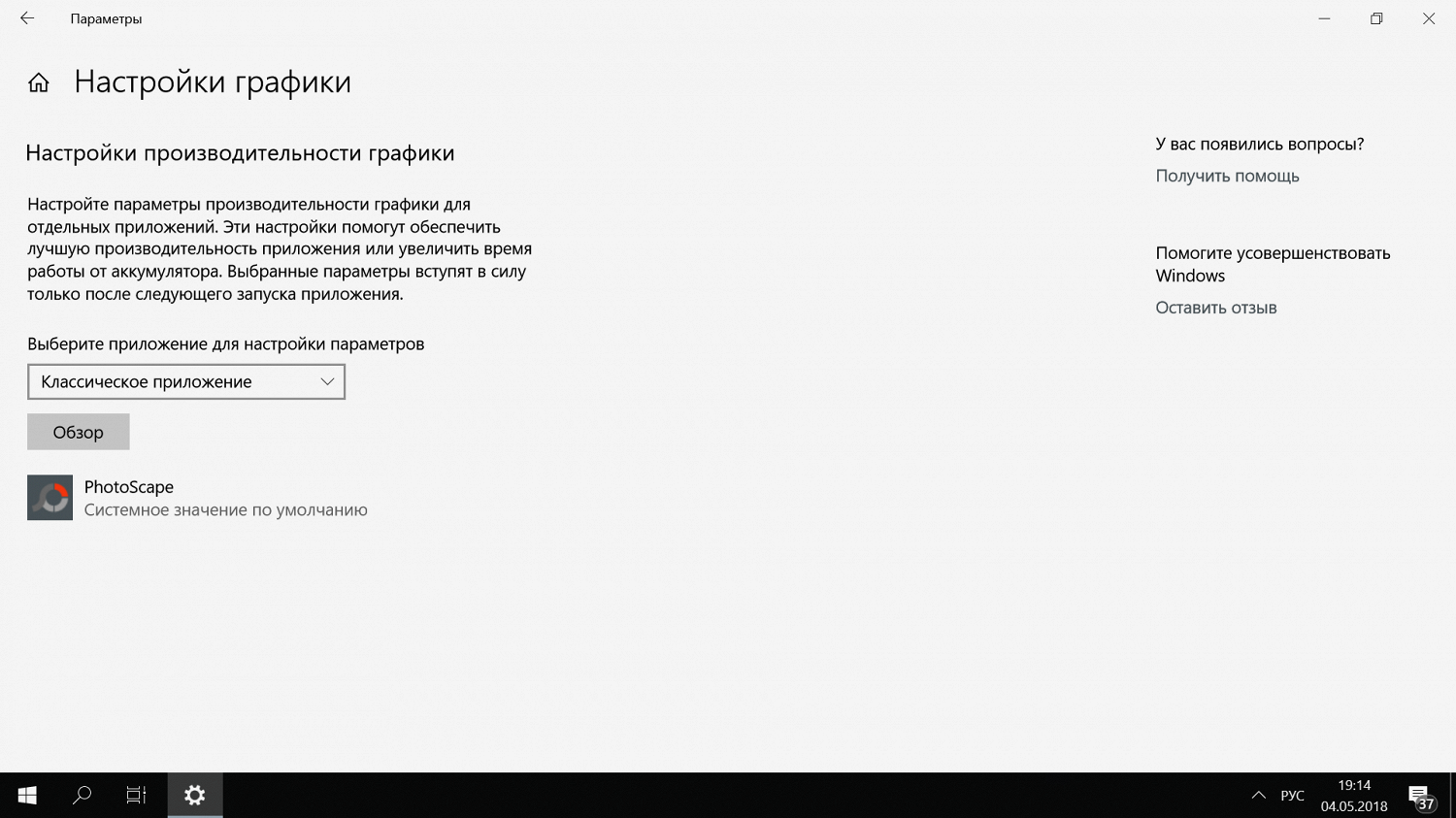
Если вы монтируете видео, скорее всего, у вас две видеокарты: мощная и встроенная. Иногда Windows самовольно отправляет работу с видеомонтажем на встроенную и слабую видеокамеру, чтобы экономить батарею. Это раздражает — обработка на встроенной видеокарте проходит медленнее. Теперь назначайте, на какой видеокарте запустятся разные приложения — например укажите, что Adobe After Effects всегда будет запускаться на выделенной.
Ищите по эмодзи проще и быстрее
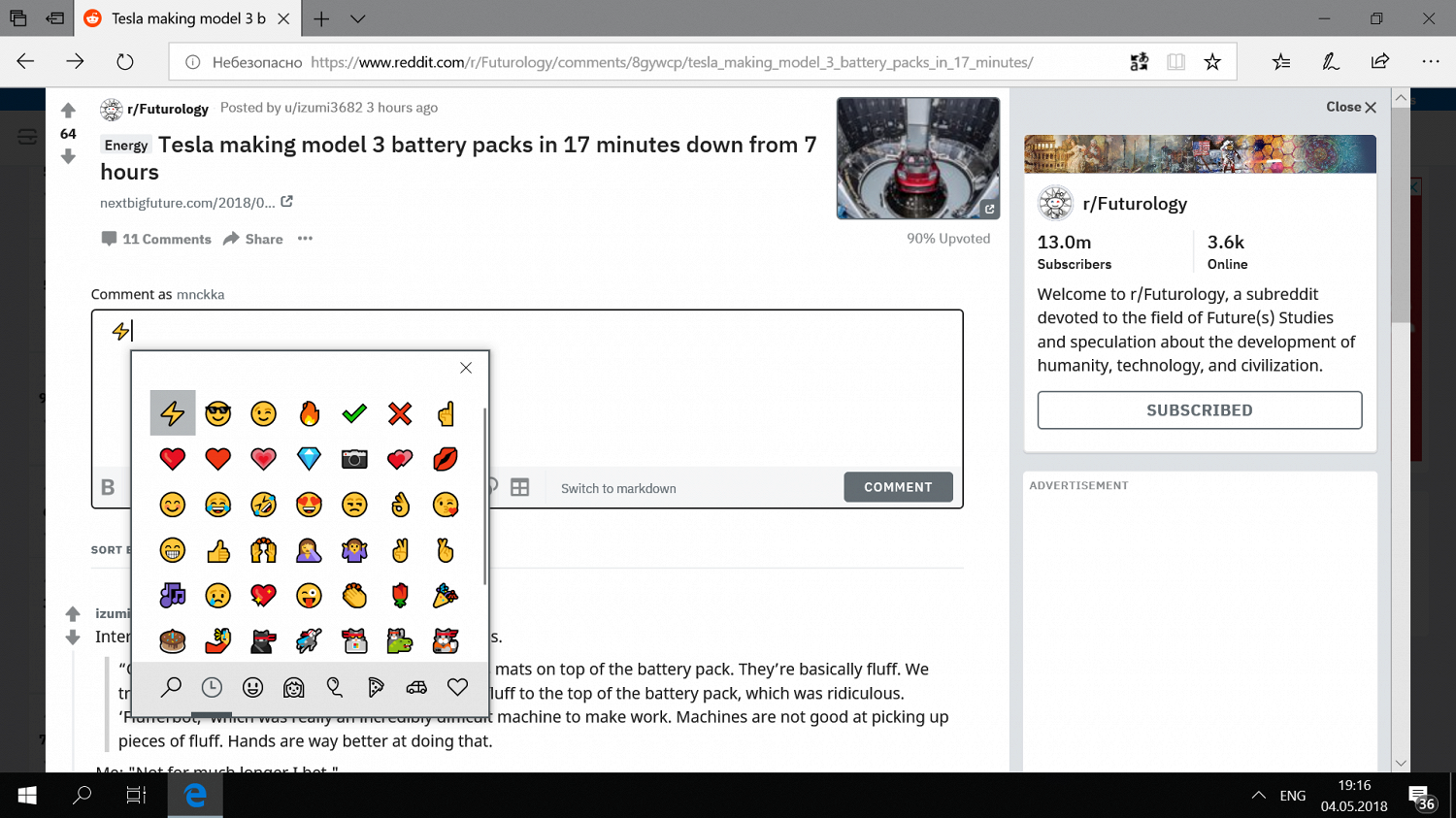
Прошлой осенью в Windows появилась панель с эмодзи — чтобы набирать их без сторонних сервисов. Эмодзи-клавиатура была не очень удобной: за один раз указывался только один символ, а клавиатура вызывалась только на английской раскладке. Неудобства исправили: клавиатура вызывается на любой раскладке и набирает по несколько символов сразу.
Как установить обновление
Microsoft распространяет обновление постепенно, поэтому, если Windows не предложила вам обновиться, зайдите в настройки, потом — «Обновление и безопасность» и нажмите «Проверка наличия обновлений». Если что-то есть, приложение предложит начать скачивание и подготовку к установке. Еще один способ — скачать и установить файл с сайта Microsoft.